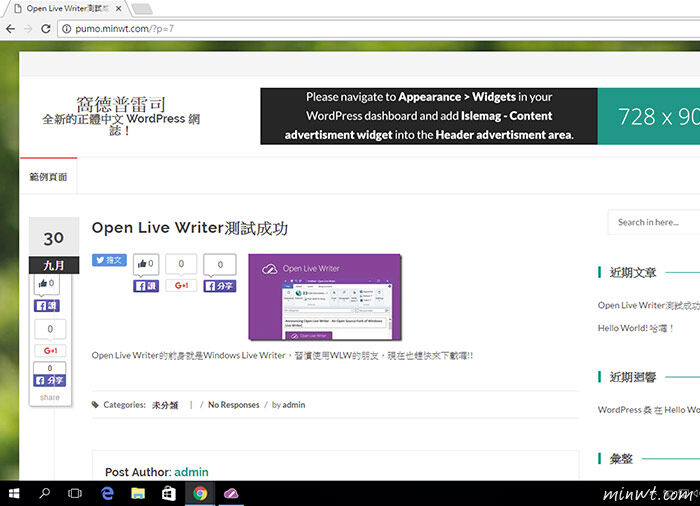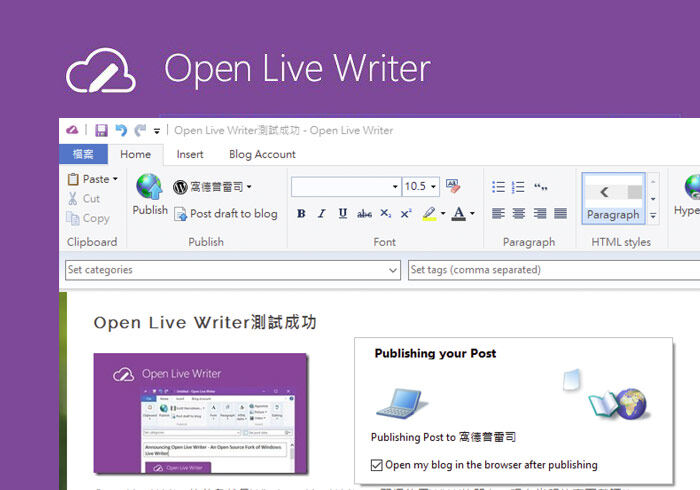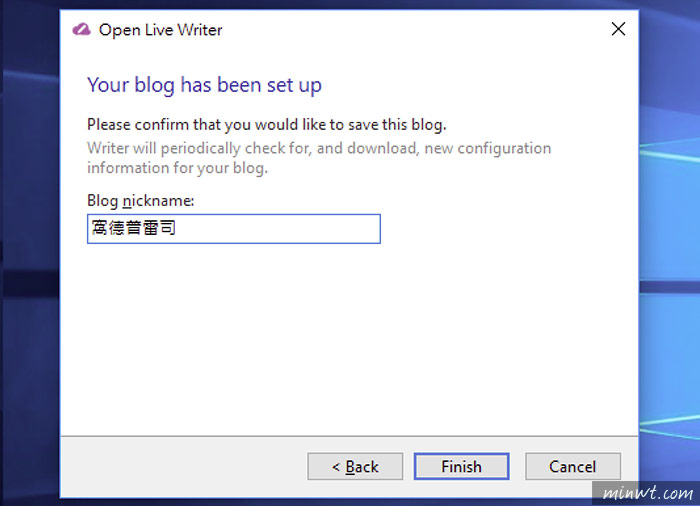許多使用 WordPress 的朋友,應該對於 Windows Live Writer 不感陌生,而這是由微軟公司所推出的免費離線編輯器,不但即見即所得,同時還可適用於各種不同的部落格平臺,像是 WordPress 、 Blogger 、 TypePad,更酷的 Windows Live Writer 還可將圖片上傳到不同的圖床主機中,當文章釋出時,圖片與文章就會自動上傳到不同的主機中。
而這麼好用的離線編輯器,目前已正式更名為 Open Live Writer 簡稱為 OLW,同時此編輯器也變成一個開源軟體,並且適用於最新的作業系統 Windows10,而 OLW 與 WLW 的操作上幾乎一樣,甚至也支援痞客邦,以及也保有原來的功能,將圖片上傳到不同的圖床中,因此有在使用 WordPress 、 Blogger 、痞客邦的朋友,OLW 千萬別錯過了喔!
Open Live Writer
Step1
進入 Open Live Writer 的網站後,點一下DOWNLOAD鈕。

Step2
下載完畢後,雙擊 Open Live Writer 圖示。

Step4
選擇部落格的平臺,而痞客邦的朋友,則選擇Other servies。
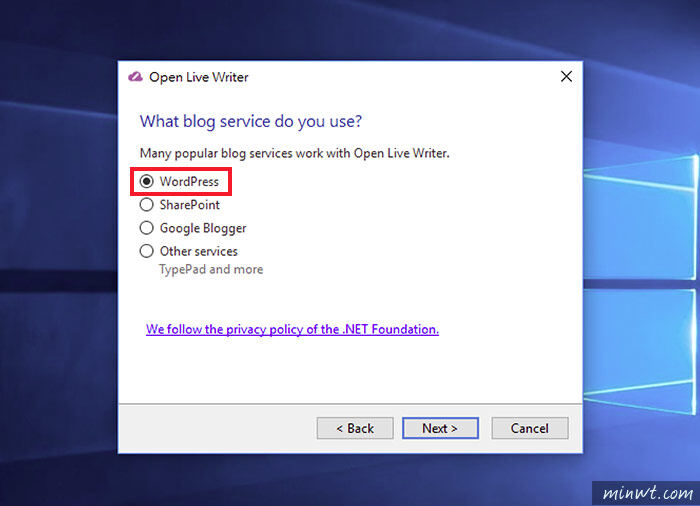
Step6
這時部落格需將 XML-RPC 的協議開啟,才能成功連線。
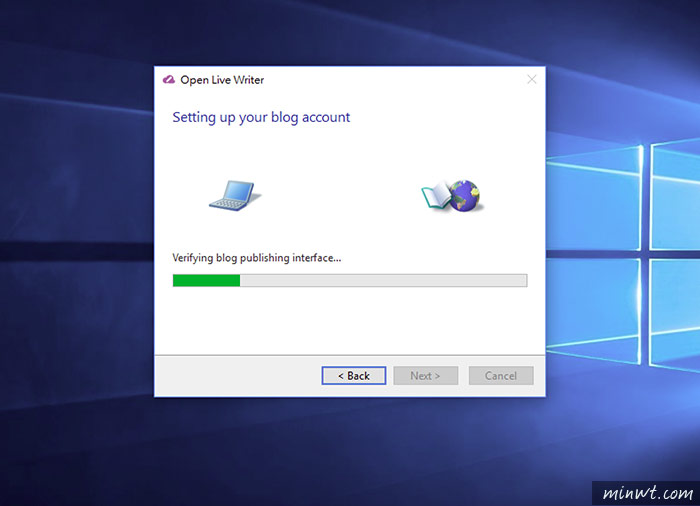
Step8
完成安裝與設定後,當要自訂圖床位置時,點一下 OLW 左上的Blog options鈕,點選 FTP 後,再點下方的設定鈕。

Step1
當文章寫好按下釋出鈕後,這時圖片就會上傳到指定的圖床中,而文字則是寫到原來的主機中。

Step11
回到網頁前臺時,就會看到剛所編輯的文章啦! 而 Open Live Writer 就像簡易版的 Word 的,因此在操控與編輯下相當的簡易好上手. 。